close
上一篇我們大致看了Touch Diamond的操作介面,事實上Jeremy留了兩個功能沒講,一個是上網,另一個是圖片的部份。由於這兩個操作需要花多一點篇幅,所以連著一些功能放在這一篇一起講。
大家都知道,iPhone最吸引人的功能是多點觸控,可以用兩根手指來放大縮小網頁與圖片。而Touch Diamond的賣點,在於TouchFLO 3D操作,這個操作有兩個特點:顯示介面很多是3D呈現的;以及單手單指就可以完成操作。Diamond的放大縮小,主要是以機身上的環形五向導航鍵旋轉,來進行放大縮小的動作。(從螢幕也行,但我用不順)。
對目前市場上絕大多數的手機來說,Touch Diamond的多點觸控算是相當大的進化,對於重度使用行動上網的人,Diamond提供了另一種可能性;而在看照片的部份,由於Diamond的螢幕解析度達到480X640的VGA等級,當把照片放大時,細節部分也顯得格外清晰。但由於Touch Diamond是採用電阻式螢幕,觸控螢幕有點太過敏銳了,常常會誤觸一些不是自己想要點選的東西。但整體而言我可以說:Touch Diamond是我目前用過的Windows Mobile手機中,使用觸控筆頻率最少的一款WM手機。
至於在其他功能的部份,我試用了GPS、照相等部份,整體來說都比一年多前的CHT 9100、一年前的Touch、乃至於半年前的Cruise都有很明顯的進步(尤其是我的CHT 9100呀),而且用的時間越久,你才會越領悟HTC在設計上的精妙之處。但在上網的部份,目前Diamond預設使用的瀏覽器是Opera Mobile,坦白說在執行速度還是有點慢,而且有時會發生一些小當機的問題,但我相信假以時日應該能夠排除的。
所以我們就再來看看Touch Diamond的進階操作,下一篇Jeremy將針對iPhone與Diamond兩種不同的操作去做一些比較。

Touch Diamond的網路畫面,Youtube已經內建進來了

這個Youtube界面看來是針對手機重新客製化了,從這裡大概可以一窺Android手機的一些面貌吧

就來搜尋一下這幾天在網路上很紅的影片「投資狀」吧,不過要用這個輸入坦白說還真的是有點麻煩呀

找到四部影片了

當要播放影片時,螢幕呈現會自動打橫

投資狀出現了

最近股市好慘呀,股民看到這部Kuso片應該是心有戚戚焉吧

Opera Mobile是Diamond指定使用的網路瀏覽器(IE呢?IE呢?)

在網路瀏覽的時候,將螢幕打橫來輸入網址是比較方便的呀

這個輸入按鍵雖然還是小,但比起多鍵共用來說,我還是喜歡這樣的輸入方式

這是我最近常瀏覽的網站推推王,直式顯示的狀態

橫式顯示的狀態

透過機身上的五向導航鍵去做網頁放大的功能

在Opera Mobile的部份,其中有個設定是HTC的搜尋,我有點好奇這到底是什麼?

於是,我輸入了jeremy,看看會出現什麼?

原來,這是個跟Google搜尋合作的服務,骨子裡就是Google,只不過換個封面而已

把網頁放大來看,第一筆果然就是小弟的部落格呀

用Diamond來看Jeremy的部落格,坦白說畫質還不錯

接著我們來看相片的部份,你只要用手指上下滑動,照片就會自動在螢幕更換。右邊分別有相機、攝影的快捷鍵

點進去看照片。這是用Touch Diamond在HP記者會上所拍的照片,坦白說在室內空間沒有補光燈,照像畫質還是普普而已

橫式顯示的部份

接著我們用大偉兄原本的照片來做個示範,這張照片應該是大偉兄從電腦同步進去的,解析度較高,意境上看似一張很有兄弟情誼的照片呀

但當我們用放大功能來做細部顯示的時候,赫然發現了一個驚人的事實(嗯,我是要說Diamond的解析度真的很不錯)

我很少會想用HTC的手機來做照相,9100的照相介面實在太難用了。不過Diamond的照相介面當然比9100人性化許多(可能也比Cruise直覺一些),底下有三大功能鍵,左邊是變焦

這個畫面跟Cruise差不多,但選單設計得更直覺些


照相功能的主要介面

利用Diamond來拍ShowGirl,利用機身上五向觸控鍵當作快門鍵,這個設計跟一般兩段式對焦的快門不太一樣,手指放在五向鍵上就自動對焦,按下去就拍照了

接著來看看Diamond裡面還有哪些有趣的程式

由於Diamond是一款內建GPS與AGPS的手機,雖然盒裝並沒有贈送導航軟體,但有內建Google Maps功能,先來看看吧

打開Google Maps程式

Google Maps可以直接使用GPS定位功能,雖然不能導航,但可以知道你人的方位

早上出門的時候試用了一下定位的功能,其實定位速度還OK,再搭配Google Maps的衛星地圖,溫刀底家啦(台語)

可以再把地圖拉近一點呀

還可以透過查找的方式去使用(還可以結合聯絡人的資訊呀)

我們來搜尋一下目標,就輸入台北101吧(又到了邪惡的輸入法了呀)

不知道為什麼,出來了9筆資料都是銀行,跟101一點關係都沒有

再細部點入,出來的資料更詳細,有網站、電話等等資訊

還可以選擇前往此處的路線、從此處出發的路線等等,這個服務讓人格外期待Android手機的服務

Touch Diamond也內建了MP3剪輯工具,可以用來剪輯MP3鈴聲呀

看起來整個介面好像非常容易使用的呀

另外還有這個:遠端桌面行動裝置

點進去一看,看起來應該是個可以跟遠端PC連線的工具!
下一篇:終極對決!Diamond V.S iPhone操作介面大PK
大家都知道,iPhone最吸引人的功能是多點觸控,可以用兩根手指來放大縮小網頁與圖片。而Touch Diamond的賣點,在於TouchFLO 3D操作,這個操作有兩個特點:顯示介面很多是3D呈現的;以及單手單指就可以完成操作。Diamond的放大縮小,主要是以機身上的環形五向導航鍵旋轉,來進行放大縮小的動作。(從螢幕也行,但我用不順)。
對目前市場上絕大多數的手機來說,Touch Diamond的多點觸控算是相當大的進化,對於重度使用行動上網的人,Diamond提供了另一種可能性;而在看照片的部份,由於Diamond的螢幕解析度達到480X640的VGA等級,當把照片放大時,細節部分也顯得格外清晰。但由於Touch Diamond是採用電阻式螢幕,觸控螢幕有點太過敏銳了,常常會誤觸一些不是自己想要點選的東西。但整體而言我可以說:Touch Diamond是我目前用過的Windows Mobile手機中,使用觸控筆頻率最少的一款WM手機。
至於在其他功能的部份,我試用了GPS、照相等部份,整體來說都比一年多前的CHT 9100、一年前的Touch、乃至於半年前的Cruise都有很明顯的進步(尤其是我的CHT 9100呀),而且用的時間越久,你才會越領悟HTC在設計上的精妙之處。但在上網的部份,目前Diamond預設使用的瀏覽器是Opera Mobile,坦白說在執行速度還是有點慢,而且有時會發生一些小當機的問題,但我相信假以時日應該能夠排除的。
所以我們就再來看看Touch Diamond的進階操作,下一篇Jeremy將針對iPhone與Diamond兩種不同的操作去做一些比較。

Touch Diamond的網路畫面,Youtube已經內建進來了

這個Youtube界面看來是針對手機重新客製化了,從這裡大概可以一窺Android手機的一些面貌吧

就來搜尋一下這幾天在網路上很紅的影片「投資狀」吧,不過要用這個輸入坦白說還真的是有點麻煩呀

找到四部影片了

當要播放影片時,螢幕呈現會自動打橫

投資狀出現了

最近股市好慘呀,股民看到這部Kuso片應該是心有戚戚焉吧

Opera Mobile是Diamond指定使用的網路瀏覽器(IE呢?IE呢?)

在網路瀏覽的時候,將螢幕打橫來輸入網址是比較方便的呀

這個輸入按鍵雖然還是小,但比起多鍵共用來說,我還是喜歡這樣的輸入方式

這是我最近常瀏覽的網站推推王,直式顯示的狀態

橫式顯示的狀態

透過機身上的五向導航鍵去做網頁放大的功能

在Opera Mobile的部份,其中有個設定是HTC的搜尋,我有點好奇這到底是什麼?

於是,我輸入了jeremy,看看會出現什麼?

原來,這是個跟Google搜尋合作的服務,骨子裡就是Google,只不過換個封面而已

把網頁放大來看,第一筆果然就是小弟的部落格呀

用Diamond來看Jeremy的部落格,坦白說畫質還不錯

接著我們來看相片的部份,你只要用手指上下滑動,照片就會自動在螢幕更換。右邊分別有相機、攝影的快捷鍵

點進去看照片。這是用Touch Diamond在HP記者會上所拍的照片,坦白說在室內空間沒有補光燈,照像畫質還是普普而已

橫式顯示的部份

接著我們用大偉兄原本的照片來做個示範,這張照片應該是大偉兄從電腦同步進去的,解析度較高,意境上看似一張很有兄弟情誼的照片呀

但當我們用放大功能來做細部顯示的時候,赫然發現了一個驚人的事實(嗯,我是要說Diamond的解析度真的很不錯)

我很少會想用HTC的手機來做照相,9100的照相介面實在太難用了。不過Diamond的照相介面當然比9100人性化許多(可能也比Cruise直覺一些),底下有三大功能鍵,左邊是變焦

這個畫面跟Cruise差不多,但選單設計得更直覺些


照相功能的主要介面

利用Diamond來拍ShowGirl,利用機身上五向觸控鍵當作快門鍵,這個設計跟一般兩段式對焦的快門不太一樣,手指放在五向鍵上就自動對焦,按下去就拍照了

接著來看看Diamond裡面還有哪些有趣的程式

由於Diamond是一款內建GPS與AGPS的手機,雖然盒裝並沒有贈送導航軟體,但有內建Google Maps功能,先來看看吧

打開Google Maps程式

Google Maps可以直接使用GPS定位功能,雖然不能導航,但可以知道你人的方位

早上出門的時候試用了一下定位的功能,其實定位速度還OK,再搭配Google Maps的衛星地圖,溫刀底家啦(台語)

可以再把地圖拉近一點呀

還可以透過查找的方式去使用(還可以結合聯絡人的資訊呀)

我們來搜尋一下目標,就輸入台北101吧(又到了邪惡的輸入法了呀)

不知道為什麼,出來了9筆資料都是銀行,跟101一點關係都沒有

再細部點入,出來的資料更詳細,有網站、電話等等資訊

還可以選擇前往此處的路線、從此處出發的路線等等,這個服務讓人格外期待Android手機的服務

Touch Diamond也內建了MP3剪輯工具,可以用來剪輯MP3鈴聲呀

看起來整個介面好像非常容易使用的呀

另外還有這個:遠端桌面行動裝置

點進去一看,看起來應該是個可以跟遠端PC連線的工具!
下一篇:終極對決!Diamond V.S iPhone操作介面大PK
全站熱搜
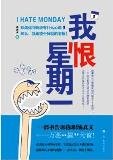


 留言列表
留言列表